![]() Hauptinhalt:
Hauptinhalt:
![]() Kundenbewertungen
Kundenbewertungen
Sie verwenden oft ein Laufwerk, um Daten auf einem PC zu speichern. Aber was ist Laufwerk C? Wie viel wissen Sie über das Laufwerk C? In diesem Artikel erhalten Sie ein besseres Verständnis von Laufwerk C. Lassen Sie uns also weiter lernen.
Was ist Laufwerk C?
Windows identifiziert Laufwerke anhand von Buchstaben. Dazu gehören Festplattenlaufwerke, Diskettenlaufwerke, optische Laufwerke und Festplattenpartitionen. Jedem Laufwerk oder jeder Partition ist ein Buchstabe zugeordnet, z. B. Laufwerk A, Laufwerk B oder Laufwerk C. Was aber ist das Laufwerk C auf einem Computer?
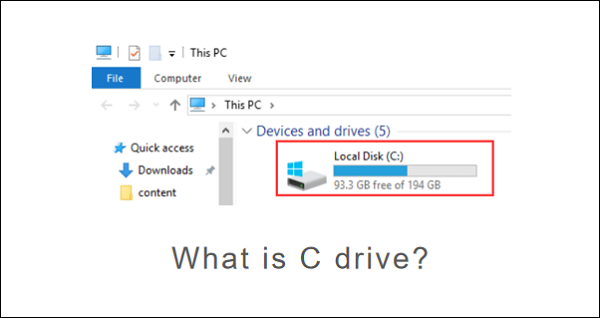
Das Laufwerk C ist auch als Systempartition bekannt. Lassen Sie uns einige maßgebliche Erklärungen dafür lernen.
Die Systempartition und die Bootpartition (auch als Systemvolume und Bootvolume bezeichnet) sind Begriffe aus der Informatik für Festplattenpartitionen eines Festplattenlaufwerks oder Solid-State-Laufwerks, die für den Betrieb eines Computers vorhanden und entsprechend konfiguriert sein müssen. - Nach Wikipedia
Wenn Menschen von der Festplatte (oder SSD) ihres Computers sprechen, meinen sie das, was das Betriebssystem als Laufwerk C bezeichnet. - Von Lifewire
Aus dem obigen Inhalt können Sie ersehen, dass das Laufwerk C die primäre Festplattenpartition ist, die das Betriebssystem und einige Systemdateien enthält. Das Laufwerk C ist die erste aktive primäre Partition Ihrer Festplatte, die das System erkennen kann. Die Betriebssysteme der Benutzer werden auf diesem Laufwerk installiert. Auf diesem Laufwerk werden der Bootsektor des Computers und andere wichtige Informationen gespeichert.
Wenn der Computer hochgefahren wird, werden also alle notwendigen Informationen von diesem Laufwerk abgerufen. Daher ist es für den Betrieb eines Computers unerlässlich.
Wissen Sie, wie Sie Ihr Laufwerk C auf Ihrem Computer öffnen können, nachdem Sie seine Definition kennen? Übrigens, wenn Sie Probleme haben wie "das Laufwerk C kann nicht verkleinert werden", klicken Sie auf den Link, um mehr zu erfahren:
Wie man das nicht verkleinerte Laufwerk C unter Windows 11/10/8/7 repariert
In diesem Artikel finden Sie die Gründe , warum Windows nicht in der Lage ist, Laufwerk C zu verkleinern und 4 effiziente Lösungen, die auf diesen Gründen basieren.
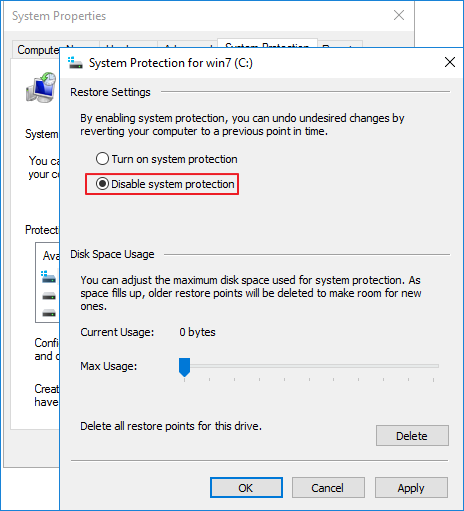
Wo ist mein Laufwerk C?
Wie kann man auf das Laufwerk C zugreifen? Sie können die detaillierten Schritte kennen, um zu Ihrem Laufwerk C zu gelangen. Windows erstellt standardmäßig verschiedene Symbole für verschiedene Laufwerke, Geräte, Ordner und Dateien. Manchmal kann es jedoch schwierig sein, das gewünschte Laufwerk zu finden. Wenn Sie Ihr Laufwerk C nicht finden können, können Sie die folgende Methode ausprobieren:
Schritt 1. Drücken Sie die Windows-Taste auf der Tastatur.
Schritt 2. Geben Sie "Datei-Explorer" ein.
Schritt 3. Auf der linken Seite sehen Sie ein Symbol mit der Bezeichnung "Lokale Festplatte (C:)".
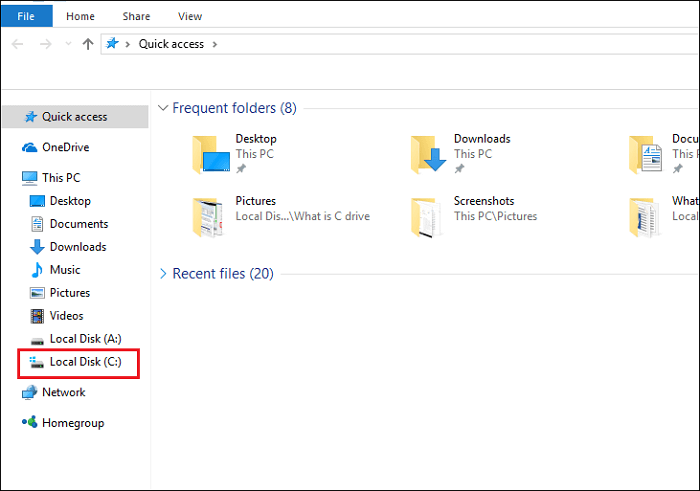
Nachdem Sie das Laufwerk C gefunden haben, können Sie die darauf gespeicherten Dateien finden und verwenden. Aber wie kann das Laufwerk C helfen? Lassen Sie uns weiter lernen.
Was kann C Drive leisten?
Da das Laufwerk C Ihr primäres Startlaufwerk ist, ist es für einen PC von entscheidender Bedeutung. Darüber hinaus bietet es einen dauerhaften Speicherplatz für viele wichtige Dateien. In diesem Teil können Sie seine Funktionen im Detail kennenlernen.
1. Speichern Sie das Betriebssystem und andere zugehörige Programme:
Konventionell ist das Laufwerk C das erste nicht entfernbare nichtflüchtige Speichergerät, das in einem PC mit Windows und verwandten Betriebssystemen installiert ist. Es ist der Standardspeicherort für einige Dateien, die den Startvorgang und das Laden des Betriebssystems betreffen.
2. Anwendungssoftware und Gerätetreiber speichern:
Außerdem bietet das Laufwerk C Speichermedien für Anwendungssoftware und Gerätetreiber. Es speichert die Standardprogramme und Gerätetreiber, z. B. für Ihre externen Festplatten, Grafikkarten, Soundkarten und andere Programme.
3. Persönliche Daten speichern:
Das Laufwerk C ist auch der Standardspeicherort für Ihre Daten. Ihr Gerät speichert beispielsweise Fotos, Videos und andere persönliche Daten, die Sie herunterladen, auf Laufwerk C, wenn Sie nicht im Voraus einen bestimmten Speicherort angeben.
Das Laufwerk C speichert viele wichtige Dateien, und es ist wichtig, dass Sie Ihr Laufwerk C in Ordnung halten. Aber wissen Sie auch, wie Sie Ihr Laufwerk C verwalten können?
Verwalten von Laufwerk C in Windows
In diesem Teil erhalten Sie eine Anleitung für Einsteiger. Danach werde ich erläutern, wie Sie Ihr Laufwerk C gut verwalten können.
Trennen Sie persönliche Daten von Laufwerk C:
In der Regel speichert ein Benutzer sein Betriebssystem und andere Programme auf dem Laufwerk C. Daher ist es wichtig, das Laufwerk C sicher aufzubewahren, da es sonst zu unvorhergesehenen Problemen auf Ihrem PC kommen kann. Denken Sie daran, unwichtige Dateien nicht mit den Hauptprogrammen zu vermischen. Andernfalls können Sie leicht einen "tödlichen" Datenverlust erleiden.
Genügend Platz für Laufwerk C lassen:
Außerdem ist es wichtig, genügend Platz für das Laufwerk C zu lassen, da es Platz zum Speichern des Betriebssystems und anderer Programme benötigt. Das Laufwerk C hat jedoch nur begrenzten Speicherplatz. Daher können Sie einen Festplattenmanager eines Drittanbieters verwenden, um das Laufwerk C zu erweitern. EaseUS Partition Master ist ein professionelles und effizientes Programm mit einer übersichtlichen Benutzeroberfläche, das Sie vielleicht interessieren könnte.
Es ist nicht nur wichtig, genügend Platz für das Laufwerk C zu lassen, sondern auch regelmäßige Bereinigungspläne aufzustellen, falls das Laufwerk C keinen Platz mehr hat.
Regelmäßige Reinigungspläne
Jetzt wissen Sie, wie Sie auf Laufwerk C Speicherplatz hinzufügen können. Geplante Reinigungspläne sind jedoch sehr wichtig. Das Laufwerk C ist der Systemdatenträger. Wenn der Speicherplatz stark beansprucht wird, verlangsamt sich die Arbeitsgeschwindigkeit des Computers weiter. Die Systemaktualisierungen beanspruchen Platz auf Laufwerk C. Außerdem führen einige schlechte Angewohnheiten dazu, dass der Speicherplatz auf Laufwerk C zu stark belegt wird.
Daher ist es klug, wenn Sie einen sauberen Zeitplan aufstellen. Wie das geht? Es gibt einen Link, der Hilfsmittel zur Verfügung stellt.
5 beste Tools zum Aufräumen von Laufwerk C in Windows 11
Das wichtige Laufwerk "C" ist das Herzstück der meisten Computer. In diesem Artikel finden Sie die fünf besten Tools zum Bereinigen von Laufwerk C.
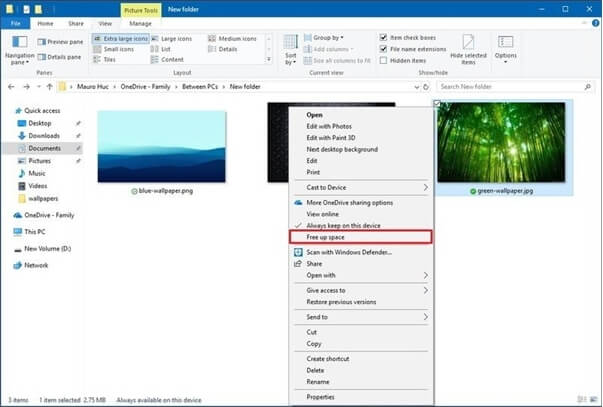
Was ist Laufwerk C: Fazit
Was ist Laufwerk C? Vielleicht finden Sie eine Antwort, nachdem Sie diese Seite gelesen haben, da ich die Definition und die Funktionen im Detail erklärt habe. Für die Verwaltung des Laufwerks C können Sie EaseUS Partition Master verwenden, da es multifunktional und einfach zu bedienen ist.
FAQs über das Laufwerk C
In diesem Abschnitt sehen Sie drei Fragen, die sich auf das Laufwerk C beziehen. Wenn Sie die gleichen Fragen haben, lesen Sie einfach weiter.
1. Wo ist mein Laufwerk C?
Sie können Ihr Laufwerk C über den Windows-Dateiexplorer finden, indem Sie zu Dieser PC navigieren.
2. Was mache ich, wenn mein Laufwerk C voll ist?
Sie können nicht benötigte Dateien auf dem Laufwerk C löschen. Außerdem können Sie auch EaseUS Partition Master herunterladen, um das Laufwerk C zu erweitern.
3. Soll ich auf Laufwerk C oder D speichern?
Benutzer speichern normalerweise das Betriebssystem und andere damit verbundene Dateien auf Laufwerk C und andere Dateien auf Laufwerk D oder anderen Laufwerken. Dies ist eine gute Möglichkeit, Dateien zu klassifizieren. Sie können diese Methode auch verwenden, um Ihre Dateien im Falle eines Datenverlustes zu speichern.